
note運営の課題あるある 〜ユニリタ編集部の雑談 Part2〜
こんにちは。
ユニリタnote編集部の秋山です。
早いもので、2023年もあと半月で終わりですね。
毎年毎年、「もう年末か、早いなぁ」と言っていますが、
今年はずっと暑かったから、いつも以上に、
工工工エエェェ(゚Д゚)ェェエエ工工工、もう年末!!???
という気持ちです。
実は、このnoteがスタートしたのは去年の年末でした。
noteの企画からスタートまで約2か月半。
怒涛のように時間が過ぎ去り、去年の年末はずーっとバタバタだったな・・としみじみ。
この話はまた別の機会(記憶が薄れてしまう前に)にしたいと思っています!
さて今回は、ユニリタ編集部の雑談シリーズ“私たちがnote運営でぶつかった壁”第二弾をお届けしたいと思います。
前回は、序盤でぶつかる壁「投稿ルールやスケジュールが決まらない」についてお話しているので、ぜひ読んでみてください。
第二弾では、これも序盤でぶつかった
見出し画像のデザインどうする
執筆者によって文章の精度がバラバラ
この2つについてお話したいと思います。
これから企業noteをはじめようとしている人や、はじめたばかりの人にとって少しでも一助になればうれしいです!
(あーそれあったわーという共感もうれしいです)
見出し画像ってどうしたらいいんだろ・・?
まずはじめに、見出し画像ってどこを指しているのかというと、
↓↓こちらです。
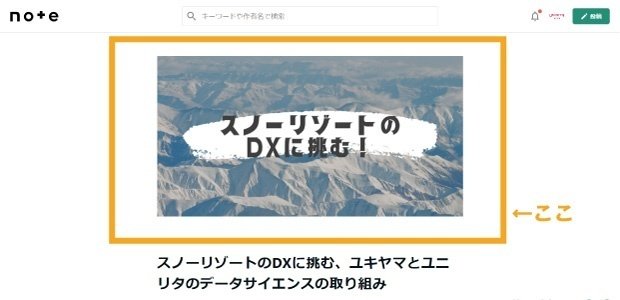
この画像について私たちがnoteをはじめるときに討論したのは、
見出し画像はどういったものが良いのだろうか。写真?画像をつくる?
投稿ルールのように見出し画像にもルールを設けるべき?
だれが用意する?
などなど。(細かいことまであげるとほかにもあったと思います)
そこで1つ決めたことが、
“編集部でつくる”
理由としては大きく2つです。
① 執筆者によってデザイン系が苦手な人もいる(執筆者の負担になってしまうのでは?)
② 編集部で担当すればなんとなく統一感のあるものがつくれるのではないか
これ以外のルールはなし。
取り敢えずはこれでやってみることにしました。
毎回つくれるのか・・?
編集部でつくることに決めましたが、
正直いうと、
毎週毎週つくるのってきつくないか・・?
と思いました。(超本音)
自分で設けたルールなのに(笑)
デザインのネタがすぐつきるのではないか、
つくるのに結構時間がかかるのではないかと・・
そんな私たちに救世主あらわる!

そんなデザインや制作時間の不安を払拭するツールがありました。
その名も
\\\ Canva ///
※決してPRではありません。
すでに使っている方も多いかなと思いますが、ものすごく便利です!
バナーのテンプレートが豊富で、
テンプレートを活用しつつ自由に色やフォント、素材を変えることができたりと、好きにカスタマイズすることができます。
Canvaでデザイン面の不安も時間の不安も払拭され、今では無くてはならない存在です。
Canvaステキ・・(*´ `*)♡
※決してPRではありません。
☆編集部からの1ポイント(見出し画像編)
私が見出し画像をつくるうえで実践していること・気をつけていることについて紹介したいと思います。
①見出し画像をつくるときは、イメージ50%ぐらいのテンプレート+αで
自分がつくろうとしているイメージと100%合致したテンプレートはなかなか見つかりません。
そのため、私たち(というより私)ははじめから100%合致したものを探そうとはせずに、なんとなーく“っぽい”テンプレートを探しています。
そして、そのテンプレートを活用しつつ、原稿に合うように色やフォント、素材を変えて見出し画像をつくっています。
素材は、
・Shutterstock
・Adobe Stock
こういったストックサービスの素材も使ったりもしています。
Canvaやこれらストックサービスのおかげで、3種類の見出し画像を40分ぐらいでつくることができています!
(3種類の見出し画像を0からつくることを想像するとどれほど時間がかかることか・・恐ろしいです((( ;゚Д゚))))
②原稿のタイトルや内容にリンクしたデザインに
こちらは見出し画像に限らず、
広告バナーなどでもよくあることですが、
文字だけでなく見出し画像からもどんなことが書かれているのかが伝わるようにつくっています。
③執筆者のイメージに近いデザインに
本当かー?と執筆者につっこまれそうですが(笑)
②にも関連してますが、執筆者のイメージからなるべくかけ離れないようなデザインを心がけてつくっています。(そのつもりです!)
④シリーズものは同じデザインでシリーズ感を

このように、シリーズものは同じデザインで視覚的にシリーズ感が出るようにしています。
ただ、まったく同じではなく、色を変えたりと少し違う見出し画像にしています。
続いて、“執筆者によって文章の精度がバラバラ”の話
色んな方に執筆をお願いすることを想定してnoteを企画したので、書いてくれる人が増えていくと、
“執筆者によって文章の精度がバラバラになるのでは?”
という心配がありました。
そこで私たちは次のルールを設けました。
(こちらは雑談第一弾でも少しお話しています)
編集部(広報とマーケ)でダブルチェック
チェックする際は原文を消さない
この2つのルールを設けて運用をスタートしましたが、精度に関して特に大きな問題なく今も運用ができています!
☆編集部からの1ポイント(文章の精度編)
ここで、私たちが気をつけていることを紹介したいと思います。
ルールにある
・チェックする際は原文を消さない
なぜ、このルールを設けたか、
1つは雑談第一弾でもお話していますが、
もう1つ理由があります!
それは、
執筆者の色を消さないようにするため
です。
noteをはじめた理由は、
noteを通して、会社のホームページでは伝えきれない“ユニリタの姿”を知っていただき、少しでも身近に感じてもらいたい。
です。
(↓↓1番はじめに書いた記事でも紹介しています)
そのため、執筆者がどんな人なのかを校正で消してしてしまうことはとてももったいない、ありのままを発信していきたいという思いから、
このルールを設けました。
私たち編集部が原稿をチェックするとき、
特に言い回しや文章構成をチェックするときは、執筆者の色を消さないよう気をつけながらGoogle ドキュメント「提案モード」(原稿はGoogle ドキュメントを活用)で、こんな風に書くのはどうかといったかたちでコメントを残すようにしています。

そして、その提案通りに修正するかどうかは執筆者の判断に委ねています。
このようなルールを設けることで、精度の問題を解消しつつも、執筆者の色は残すことができます!
まとめ
いかがでしたでしょうか。
雑談第二弾では、見出し画像や文章の精度など企業noteをはじめるときに悩むことが多いであろう事柄について、私たちの解決方法をお話しました。
第一弾・第二弾では、比較的note運営をはじめるときにぶつかった“課題あるある”についてお話したので、次回(?)はnote運営をはじめてからのお話をしたいと思います!

